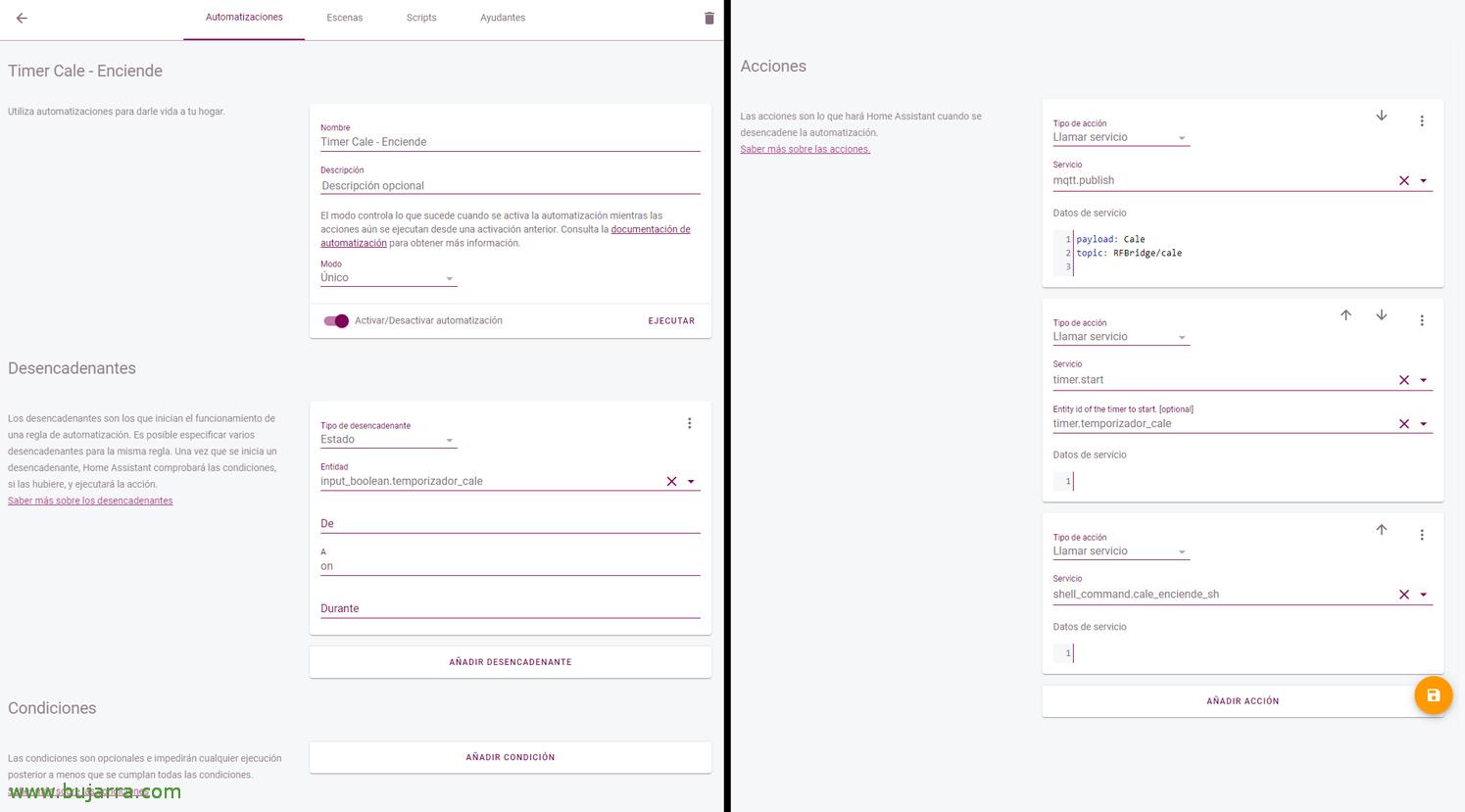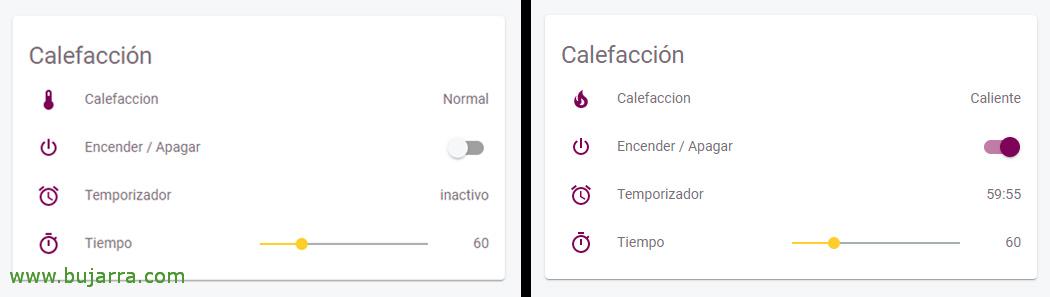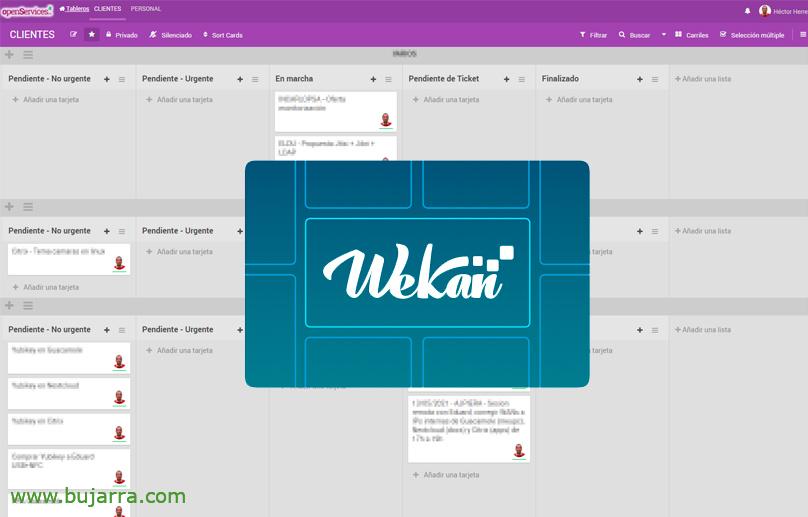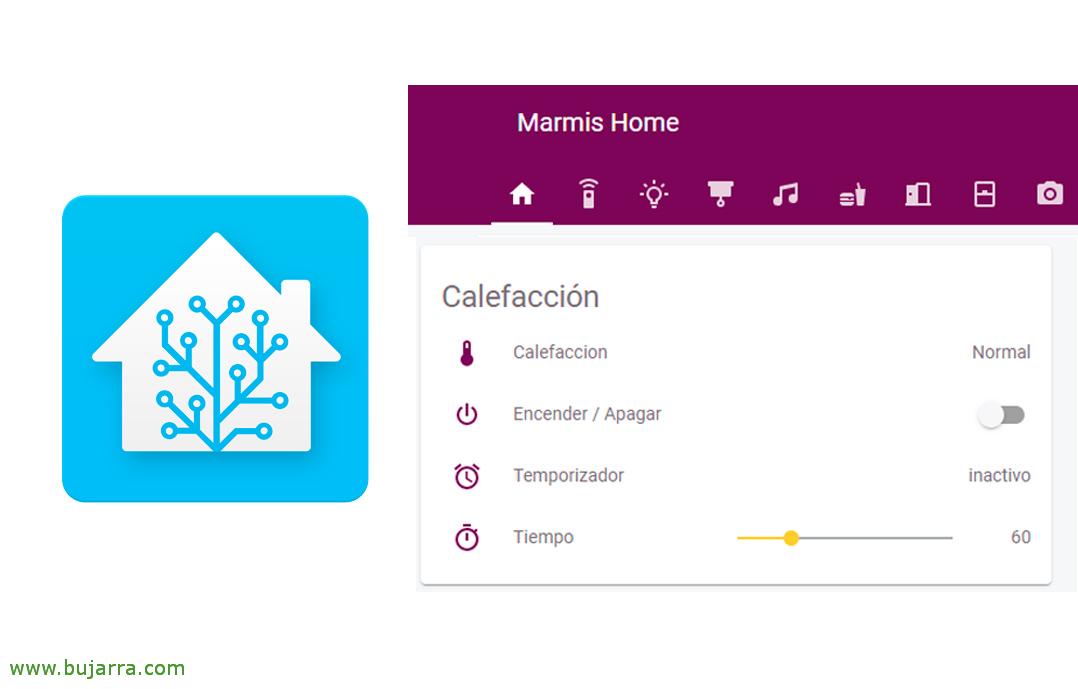
Aggiunta di un timer in Home Assistant
In questo post vedremo qualcosa di abbastanza utile e comune in qualsiasi casa, Utilizzo dei timer per completare un'azione, come ad esempio accendere il riscaldamento per l'orario che scegliamo e quando termina il periodo, Quindi spegni. Così come l'irrigazione del giardino o qualsiasi cosa ti venga in mente.
L'idea è questa, avere un'interfaccia come quella sopra all'interno del nostro Home Assistant. Sapere se qualcosa è acceso o meno, come faremo l'esempio del nostro termostato. Possiamo accenderlo o spegnerlo con quel pulsante e dovremo anche indicare il numero di minuti in cui vogliamo che duri questa azione. Tutto completamente personalizzabile, Certo.
Bene, Beh, per cominciare, Aggiungeremo diverse configurazioni nel nostro file di configurazione configuration.yaml, avremo da un lato un binary_sensor che sarà l'ente per il Riscaldamento e attraverso MQTT potremo controllare e conoscere il suo 2 Stati, O il riscaldamento è acceso o no, Quindi nella sezione sui sensori binari, Lo congediamo:
binary_sensor:
...
- Piattaforma: Nome MQTT: "Riscaldamento"
state_topic: "RFBridge/cale"
availability_topic: "tele/Sonoff-Bridge-04/LWT"
Qos: 1
payload_on: "Cale"
payload_off: "Senza Cale"
payload_available: "In linea"
payload_not_available: "Off-line"
device_class: calore
...
Avremo anche bisogno di un input_boolean per poterlo gestire dalla GUI e poi le automazioni ne leggono lo stato (Acceso spento) E fai quello che devi fare, quindi in quella sezione, lo aggiungiamo:
input_boolean:
...
temporizador_cale:
Nome: temporizador_cale iniziale: Spento
Più, dobbiamo creare un'entità Timer, Questo sarà il timer:
Temporizzatore:
...
temporizador_cale:
Nome: temporizador_cale durata: 1800
...
E infine, Aggiungeremo un input_number, cioè un valore numerico che possiamo manipolare dalla GUI e stabilire l'ora in cui vogliamo accendere il riscaldamento (In questo esempio). Indicheremo il valore iniziale, Nel mio caso 60 (verbale); Valori minimi e massimi, Nel mio caso 0 e 240 (verbale) e infine il salto tra numero e numero, Utilizzerò 15 (verbale), Assomiglieremmo a qualcosa come:
input_number:
...
temporizador_cale:
Nome: temporizador_cale iniziale: 60
Min: 0
Max: 240
Passo: 15
modo: cursore
...
Salviamo il file e come sempre, riavvia Home Assistant per ricaricare le impostazioni appena aggiunte. La prossima cosa sarà creare le automazioni di cui abbiamo bisogno per farlo funzionare.
Per prima cosa creeremo un'automazione che accende il riscaldamento quando premiamo manualmente il tasto booleano, Le azioni che faranno saranno quelle di pubblicare tramite MQTT il nuovo stato di quell'entità che abbiamo creato, quindi vedremo che è stato acceso, Avvieremo anche il timer ed eseguiremo l'azione che accende fisicamente il riscaldamento. Nel mio caso si tratta di un comando shell che apre/chiude un relè collegato a un Raspberry Pi accanto alla caldaia. Questo è ciò che ognuno ha 🙂
Creeremo un'altra automazione per quando il tempo indicato sul timer è scaduto e vogliamo che il riscaldamento si spenga. L'attivazione avverrà al termine del timer. Quindi tramite MQTT invieremo che la chiamata non è più attiva, In un altro script dirò al relè di spegnere il riscaldamento e attraverso gli altoparlanti di casa invierà un piccolo suono e ci dirà che il riscaldamento è stato spento.
L'ultima automazione sarà per quando cancelliamo il conto alla rovescia, Questo è, se vogliamo spegnere il riscaldamento in anticipo. L'automazione vedrà che il valore booleano è stato "disattivato"; Quindi interromperà il conto alla rovescia del timer, invierà l'argomento tramite MQTT che il riscaldamento è spento (Aggiornamento dello stato dell'entità) e infine, Eseguirà lo script che dice al relè di spegnere il riscaldamento.
Ricordati di ricaricare le automazioni!
Per aggiungerlo nell'interfaccia di Home Assistant Lovelace, Bene, come sempre, aggiungiamo una scheda entità e aggiungiamo ogni elemento che abbiamo definito all'inizio nel file di configurazione.
Ed ecco come apparirebbe l'interfaccia di Home Assistant, Lasciato in modalità normale, a riposo; e a destra una volta acceso il riscaldamento e a parte il suo stato vedremo il timer come si scarica.
Spero che tu l'abbia trovato interessante, e grazie per la condivisione & quei like sui social network!